Jak zobaczyć, kto jest związany z moim routerem Wi-Fi?

- 2600
- 202
- Roman Pawlik
Cześć. Postanowiłem dzisiaj napisać artykuł, który będzie interesujący dla każdego, kto ma swój własny router Wi-Fi. Z jakiegoś powodu jestem pewien, że nawet jeśli chroniłeś swoją sieć Wi-Fi z hasłem, nadal miałeś pytanie i Jak zobaczyć, kto jest związany z moim routerem Wi-Fi. A jeśli tak, to doszedłeś na adres 🙂 . Teraz napiszę, jak szybko zobaczysz, który z tych podłych sąsiadów zhakował twoją sieć Wi-Fi i jest w Internecie w Internecie 🙂 .

Możesz po prostu przejść do panelu ustawień routera Wi-Fi i zobaczyć potrzebne informacje.
Pokażę na przykładzie routera TP-Link TL-WR841N, po prostu mam jeden, ale nawet jeśli masz inny router, nie będzie trudno znaleźć niezbędne informacje w ustawieniach, więc kontynuujemy.
Jak dowiedzieć się, kto jest powiązany z siecią Wi-Fi?
Potrzebujemy tylko wejścia do ustawień routera, przejdź do odpowiedniej karty i obliczyć „przestępcę”, który kradnie Internet 🙂 .
Dlatego najważniejsze jest wejście do ustawień routera. Wprowadź pasek adresu przeglądarki 192.168.1.1 (Mam ten adres), nadal możesz spróbować 192.168.0.1. W każdym razie na kawałku papieru, który został zawarty w routerze, jest napisane, jak wprowadzić ustawienia (lub patrzeć z dna routera).
Następnie wprowadzamy nazwę użytkownika i hasło, jeśli ich nie zmieniłeś, najprawdopodobniej jest to admin i administrator.
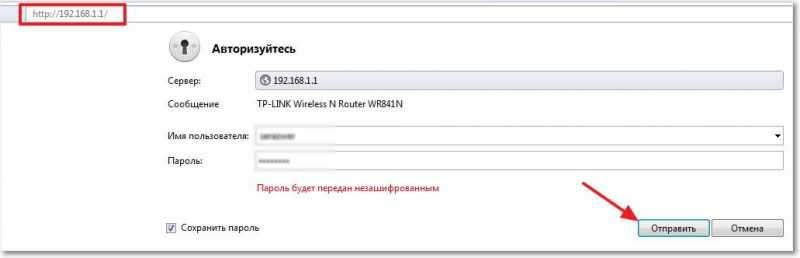
Dochodzimy do strony sterowania routerem. Teraz musimy znaleźć stronę, na której możesz zobaczyć, kto jest podłączony do naszego routera Wi-Fi. Mam na routerze tp-link tl-wr841n i myślę TP-Link, Przechodzimy do zakładki bezprzewodowej i wybieramy statystyki bezprzewodowe. Patrzymy w tabeli, ile urządzeń jest podłączonych do Twojej sieci Wi-Fi. Jak widać, mam dwa urządzenia, nie, to nie są sąsiedzi 🙂, to jest mój telefon i tablet. Jak już zauważyłeś, wyświetlany jest adres MAC urządzenia, rodzaj szyfrowania i liczba przeniesionych pakietów.
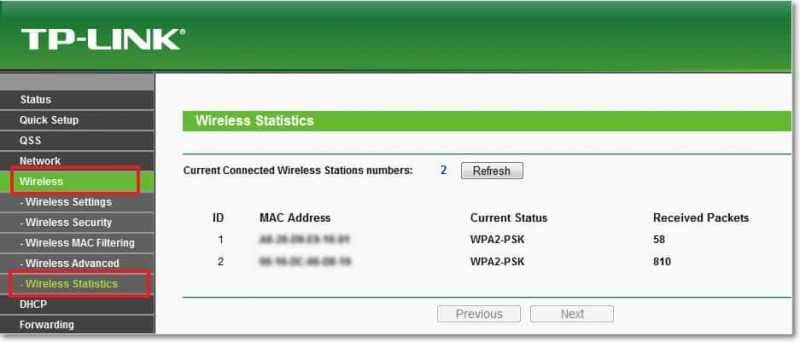
Możesz zobaczyć kolejną kartę na jednej karcie, która jest podłączona do sieci, nie tylko za pośrednictwem Wi-Fi, ale także za pomocą kabla.
Przejdź do zakładki DHCP, a następnie lista klonów DHCP. Jak widać, tutaj mam już trzy urządzenia, dodaje się również mój komputer, który jest podłączony za pomocą kabla sieciowego. Ta strona wyświetla nie tylko adres MAC, ale także nazwę urządzenia i IP, które zostało przypisane do urządzenia. Naciśnięcie statystyki aktualizacji przycisków refreszt.
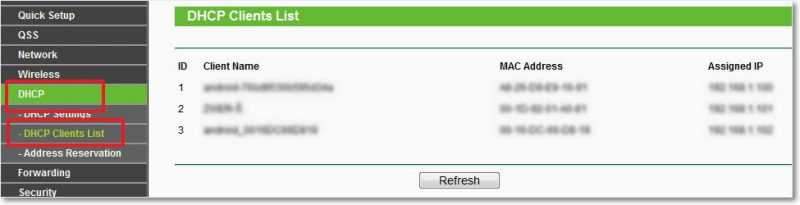
W popularnych routerach D-Link, Poszukaj zakładki Session Active i zobacz, kto jest podłączony do routera.
Prawdopodobnie pytasz, cóż, są tam urządzenia, ale jak zrozumieć, gdzie są moje i co zrobić, jeśli istnieje dodatkowy adres MAC? Odpowiadam, aby znaleźć adres MAC twojego urządzenia na liście, czy nie, na przykład idź na przykład w ustawieniach i do punktu, w którym informacje o telefonie lub urządzeniu. Spójrz tam, jaki masz adres MAC, jak to zrobić na komputerze, przeczytaj w artykule, jak znaleźć i zmienić adres MAC.
Jeśli znajdziesz czyjąś adres MAC na liście, można go zablokować na karcie Filtring Filtring bezprzewodowy. Po prostu dodaj nowy komputer Mac i zainstaluj parametr wyłączony. Napiszę o tym więcej w osobnym artykule. Nie zaszkodzi zapobiegać hasłem do sieci Wi-Fi w celu zapobiegania.
Powodzenia i dbaj o swój internet!
- « Jak skonfigurować sieć lokalną za pośrednictwem routera Wi-Fi? Szczegółowe instrukcje na przykład TP-Link TL-WR841N
- Nie jest otwarty błąd pojedynczej witryny 105 (neterr_not_resolved) »

